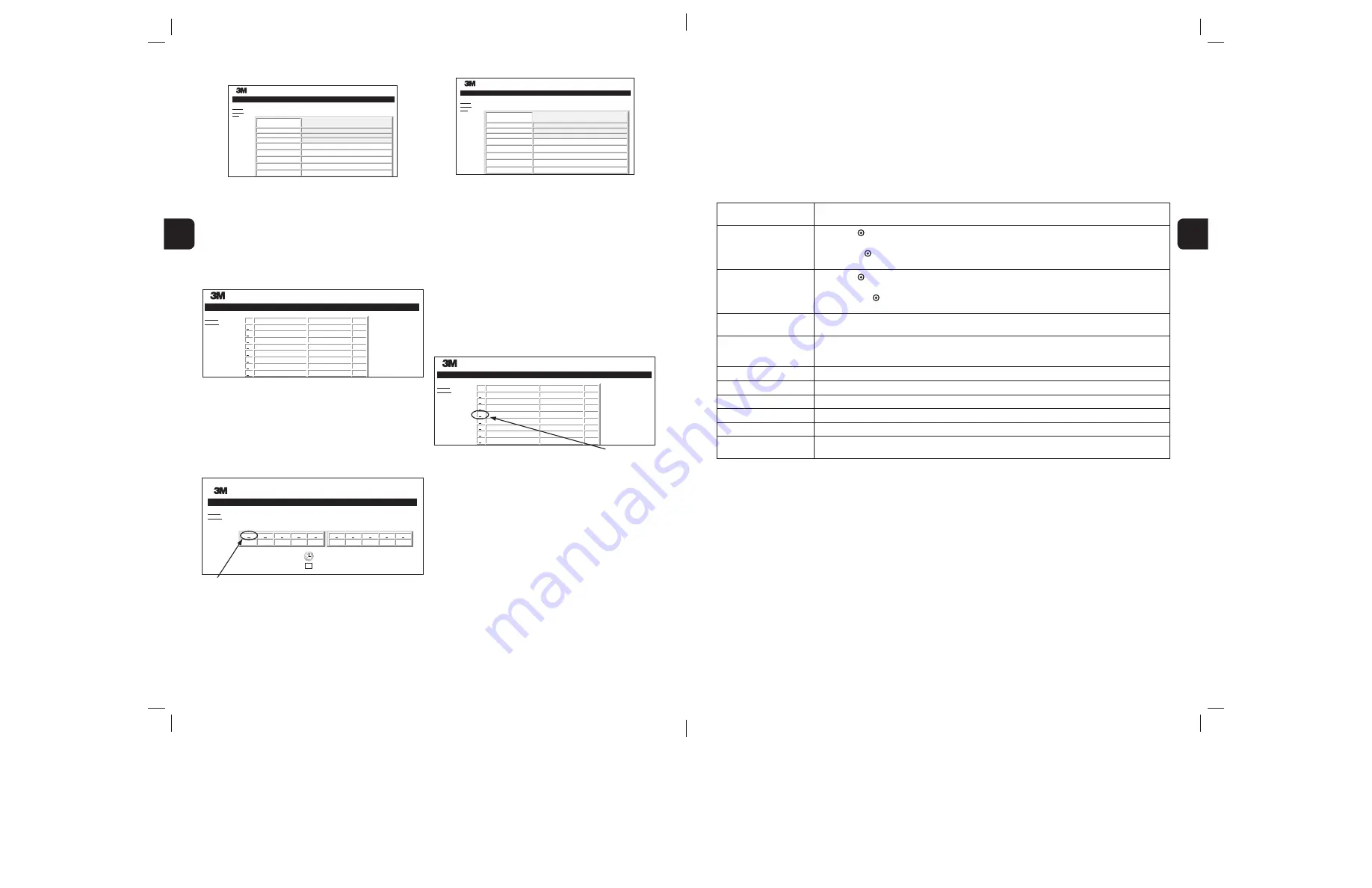
82
83
6
6
De configuratiepagina gebruiken
Bepaalde instellings- en configuratieopties zijn beschikbaar op de met een wachtwoord beveiligde 3M™ Attest™ Auto-aflezer 390G Web App-configuratiepagina. Idealiter dient
de 3M™ Attest™ Auto-aflezer 390G leeg te zijn (d.w.z. zonder incuberende BI’s) als deze opnieuw wordt geconfigureerd. Ga naar de configuratiepagina door één van de twee
onderstaande adressen in te voeren:
1) http://attestxxxxxx/protect/config.htm (waarbij xxxxxx het 6-cijferige serienummer van het apparaat is), of
2) http://xxx.xx.xxx.xx/protect/config.htm (waarbij xxx.xx.xxx.xx het IP-adres is)
in de adresbalk van de webbrowser en druk op Go of Enter. Er verschijnt een beveiligingsscherm. Vul de velden als volgt in:
Gebruikersnaam:
manager
Wachtwoord:
Attest
en druk op OK.
Klik op de gewenste keuzerondjes om de instellingen te wijzigen.
Taal
De geselecteerde instelling geeft de taal aan waarin de tekst op de pagina’s van de 3M™ Attest™ Auto-aflezer 390G Web App zal
verschijnen op het scherm van de pc/het mobiele apparaat.
De drukknop configureren
Door
Activeren
te selecteren, kan de gebruiker de 3M™ Attest™ Auto-aflezer 390G configureren met behulp van de knoppen op het
apparaat zelf.
Als u
Deactiveren
selecteert, kan de 3M™ Attest™ Auto-aflezer 390G niet met behulp van de knoppen op het apparaat worden
geconfigureerd.
Het alarmsignaal configureren
Door
Activeren
te selecteren, wordt het alarmsignaal geactiveerd. Het luidsprekerpictogram verschijnt in het lcd-scherm van de
3M™ Attest™ Auto-aflezer 390G.
De optie
Deactiveren
deactiveert het alarmsignaal. Het luidsprekerpictogram zal van het lcd-scherm van de 3M™ Attest™ Auto-aflezer
390G verdwijnen.
Attest Auto-aflezer Bijnaam 390G
Het kan op werkplekken met meerdere apparaten handig zijn om de 3M™ Attest™ Auto-aflezer 390G een naam te geven. De toegekende
bijnaam zal op de statuspagina van de 3M™ Attest™ Auto-aflezer 390G Web App verschijnen.
DHCP activeren
Standaard: de instelling is aangevinkt, wat betekent dat de web app het automatisch toegekende dynamische IP-adres zal gebruiken wanneer
de 3M™ Attest™ Auto-aflezer 390G wordt aangesloten op het netwerk. Verwijder het vinkje als als u het door de IT-dienst van uw werkplek
toegekende statische IP-adres wilt gebruiken.
IP-adres
Voer het statische IP-adres in dat door IT is toegekend.
Gateway
Voer de gateway in.
Subnet mask
Voer de subnet mask in.
Primaire DNS
Voer de primaire DNS in.
Gebruik computertijd
Vink dit vakje aan als u de klok op de 3M™ Attest™ Auto-aflezer 390G wenst in te stellen met behulp van de klok van de computer.
Attest Auto-aflezer 390G tijd
U kunt ook het vakje Computertijd gebruiken uitgevinkt laten en de datum- en tijdvakjes invullen om de klok van de 3M™ Attest™
Auto-aflezer 390G in te stellen.
Na het wijzigen van de gewenste instellingen klikt u op de knop Configuratie opslaan om de wijzigingen op te slaan. Er verschijnt een nieuw scherm dat bevestigt dat de instellingen met
succes zijn gewijzigd.
b) Pagina met details van de resultaten
3M™ Attest™ Auto-reader 390G Results Detail
Status
History
Print
Result
Start Time
Well# and Configuration
390G Serial Number
Control?
BI Lot#
Load#
Sterilizer#
Technician
–
2012-10-29 11:08:04
#3 1294
100122
Deze pagina biedt een individueel verslag van een geïncubeerde BI. Voor de complete
documentatie kan de gebruiker een afdruk printen en/of het verslag bewaren als een
elektronisch bestand.
Opmerking 1:
de bovenste vier rijen (die in groen zijn opgelicht) worden automatisch door
de 3M™ Attest™ Auto-aflezer 390G gevuld en kunnen niet door de gebruiker worden
gewijzigd. De overige rijen worden door de gebruiker ingevuld om te voldoen aan de
documentatievereisten van de instelling.
Opmerking 2:
de pagina met details van de resultaten wordt minder vaak vernieuwd dan
de statuspagina. Totdat de resultaten van de BI beschikbaar zijn, toont de pagina met
details van de resultaten de resterende minuten van de incubatie in de resultaatvelden.
c) Geschiedenispagina
Status
History
3M™ Attest™ Auto-reader 390G
Well# and Configuration
#4 1294
#3 1294
#3 1294
#4 1294
#5 1294
#1 1294
#4 1294
#4 1294
Start Time
2012-10-30 12:31:25
2012-10-30 09:57:01
2012-10-30 07:51:51
2012-10-30 16:15:55
2012-10-30 16:01:07
2012-10-30 15:58:18
2012-10-30 11:52:27
2012-10-30 11:42:26
Result
---
---
+
–
–
+
–
C2
ID
1
2
3
4
5
6
7
8
De 3M™ Attest™ Auto-aflezer 390G slaat de resultaten van de laatste 100 geïncubeerde
BI’s op in de ingebouwde software. De geschiedenispagina van de 3M™ Attest™
Auto-aflezer 390G Web App biedt een samenvatting van deze laatste 100 resultaten.
d) Configuratiepagina
Deze pagina biedt de mogelijkheid om de netwerkinstellingen van de 3M™ Attest™
Auto-aflezer 390G en de taal van de 3M™ Attest™ Auto-aflezer 390G Web App
te configureren.
BI-resultaten documenteren met de 3M™ Attest™ Auto-aflezer
390G Web App
Status
History
3M™ Attest™ Auto-reader 390G
ATTEST 1294
ATTEST 1294
1
2
3
4
5
229
231
–
–
–
6
7
8
9
10
SN
100122
2012-10-30 16:06
1. Open de pagina met details van de resultaten
Na het invoeren van een nieuwe 3M™ Attest™ Biologische indicator met snelle
aflezing in de 3M™ Attest™ Auto-aflezer 390G kan er het beste een resultatenpagina
van de 3M™ Attest™ Auto-aflezer 390G Web App voor die BI worden geopend door te
klikken op het betreffende kokernummer op de statuspagina.
2. Voer
de specifieke informatie van die BI (bijv. BI-partijnummer, sterilisator/
laadnummer, naam van de technicus, enz.) in de geboden velden in. Gebruik de
rubriek Opmerkingen om informatie in te voeren die niet in de verstrekte velden kan
worden ingevoerd. U kunt hier bijvoorbeeld de laadtijden invoeren.
3M™ Attest™ Auto-reader 390G Results Detail
Status
History
Print
Result
Start Time
Well# and Configuration
390G Serial Number
Control?
BI Lot#
Load#
Sterilizer#
Technician
No
2014-11AD
1
2
sdf
223
2012-10-30 15:58:18
#1 1294
100122
3.
De ingevoerde informatie wordt automatisch ongeveer elke 60 seconden
opgeslagen
in de tijdelijke webbrowseropslag op de pc van de gebruiker. Dit gebeurt ook bij het
verlaten van de pagina met details van de resultaten.
4. Bestand/Afdrukken.
Zodra het resultaat van de BI beschikbaar is, kunt u de pagina
met details van de resultaten printen of opslaan om een verslag aan te maken. De
pagina kan worden geprint en/of opgeslagen als een elektronisch bestand.
BELANGRIJK! Alleen de gegevens van de laatste 100 geïncubeerde
BI’s worden weergegeven.
De in de 3M™ Attest™ Auto-aflezer 390G ingebouwde software slaat de gegevens
van de zelfvullende (d.w.z. groen opgelichte) velden op. De toepassing vertrouwt op
de tijdelijke opslag in de webbrowser van de gebruiker om de gegevens in de door de
gebruiker ingevulde velden te bewaren. In beide gevallen worden enkel de gegevens
van de laatste 100 verslagen opgeslagen, d.w.z. de geïncubeerde BI met nummer
101 zal de informatie wissen die voor de geïncubeerde BI met nummer 1 is opgeslagen.
Om de resultaten te bewaren voor toekomstige referentie is het aan te bevelen om de
pagina af te drukken of hem op te slaan in een elektronisch bestand zodra het resultaat
beschikbaar is.
De geschiedenispagina van de BI gebruiken
Status
History
3M™ Attest™ Auto-reader 390G
Well# and Configuration
#4 1294
#3 1294
#3 1294
#4 1294
#5 1294
#1 1294
#4 1294
#4 1294
Start Time
2012-10-30 12:31:25
2012-10-30 09:57:01
2012-10-30 07:51:51
2012-10-30 16:15:55
2012-10-30 16:01:07
2012-10-30 15:58:18
2012-10-30 11:52:27
2012-10-30 11:42:26
Result
---
---
+
–
–
+
–
C2
ID
1
2
3
4
5
6
7
8
Om een individueel verslag te bekijken of te printen, dient er op het identificatienummer
van het gewenste verslag te worden geklikt om naar de pagina met details van de
resultaten van die BI te gaan.
Opmerking 1:
kolom 1, “ID” is het toegekende identificatienummer waarbij ID 1 het
nieuwste verslag voorstelt en ID 100 het oudste verslag. Alle kolommen kunnen worden
gesorteerd. Om een bepaald verslag te vinden, drukt u gewoon op de koptekst van de
kolom om deze in oplopende volgorde te sorteren en klikt u opnieuw op de koptekst om
de kolom in de omgekeerde volgende te sorteren.
Opmerking 2:
de geschiedenispagina wordt minder vaak vernieuwd dan de statuspagina.
Totdat het resultaat van de BI beschikbaar is, toont de geschiedenispagina ••• in de
kolom met resultaten, wat aangeeft dat er nog steeds een incubatie gaande is.
Rendered on 9/12/2013 10:34:29 AM
Page 49
34871202866.pdf
















































